Hogyan lehet világosabbá tenni egy videót Androidon a két leghatékonyabb alkalmazással
Vannak sötét videóid az Androidon, amelyeket világosabbá szeretnél tenni? Ez a legtöbb oka annak, hogy miért keresi ezt a megoldást, amellyel ez a cikk foglalkozik. Android-felhasználóként előfordulhat, hogy már ismeri a telefon képességét a videó szerkesztéséhez. Ez azt jelenti, hogy már tudja, hogy a kézitelefonja képes-e világosabbá tenni a videót a beépített beállításával. Ezzel kapcsolatban azt is tudnia kell, milyen magas a hatékonysága a szerkesztési feladat során. Sajnos nem minden Android telefon ugyanolyan hatásfokú. És ha a kézitelefonja az egyik ilyen, akkor látnia kell a leghatékonyabb alkalmazásokat az eljárásokkal hogyan lehet világosabbá tenni a videót Android telefonon. Tehát minden további nélkül kezdjük az alábbi tartalom áttekintésével.
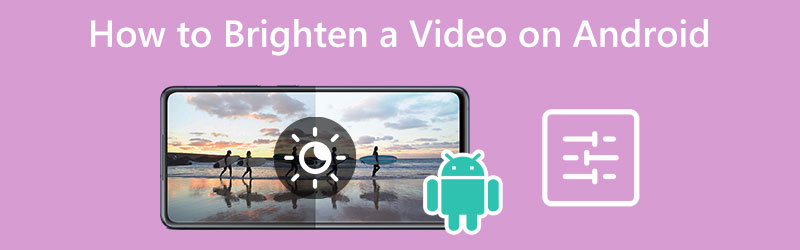
OLDAL TARTALMA
1. rész: Sötét videók világosabbá tétele Androidon két leghatékonyabb alkalmazás segítségével
1. Színes történet
A listánkon az első az A Color Story alkalmazás. Ez egy olyan eszköz, amely lehetővé teszi a videók felderítését, és fotószerkesztő is lehet. Ezenkívül egy könnyen érthető felülettel rendelkezik, amelyet minden kezdő élvezhet, mivel mindig érteni fogja. Szóval, hogyan lehet feldobni egy videót Androidon ezzel az alkalmazással? Nos, számos eszközt tartalmaz a fényerőre, kontrasztra, görbékre, telítettségre stb., amelyek segítenek elérni a videó céljait. Ezenkívül ez az alkalmazás különféle effektusokat, átmeneteket és szűrőket biztosít, amelyeket a klipekre alkalmazhat. Másrészt itt vannak azok a lépések, amelyeket végrehajthat a videó fényesebbé tételéhez ezzel az alkalmazással.
1. lépés. Telepítse az alkalmazást Android-eszközére, és indítsa el. Ezután érintse meg a Album opciót, amint eléri a belsejét, és elkezdi importálni a videót.
2. lépés. Ezután a képernyő alsó részén érintse meg a ESZKÖZÖK lehetőséget, és érintse meg Beállítani utána. Azonnal megjelennek a beállító eszközök, és onnan válassza ki a Fényerősség kiválasztás.
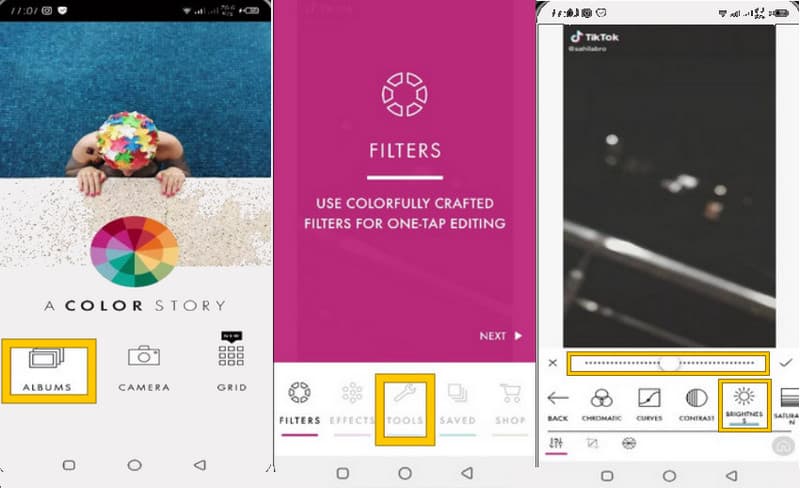
2. ActionDirector
Egy másik alkalmazás, amelyet fel kell fedeznie, ez az ActionDirector. Az egyik ok, amiért sokan szeretik ezt az alkalmazást, az, hogy több nyelvet is támogat. Így a felhasználók világszerte könnyen megértik. Ezenkívül erőteljes effektusokkal, FX-videószerkesztéssel és egy videofelvevővel érkezik, amelyet a szakemberek élvezhetnek. Mindeközben, hogy megválaszolja a videót Android rendszeren való fényesebbé tételével kapcsolatos kérdését, ez az ActionDirector olyan beállítási funkciókat kínál, mint a fényerő, a színárnyalat, a telítettség és egyebek. Tehát nézzük meg, hogyan működik az alábbi lépések alapján.
1. lépés. Töltse le az alkalmazást Android-eszközére, és indítsa el. Ezután érintse meg a Szerkesztés lehetőséget a napirend megkezdésére.
2. lépés. Most adja hozzá a videofájlt, és válassza ki a Beállítás lap alján található szerkesztőeszközökből.
3. lépés Ezt követően vigye az egérmutatót a Fényerősség opciót, és ennek megfelelően állítsa be. Ezután érintse meg a Pipa a videó mentéséhez.
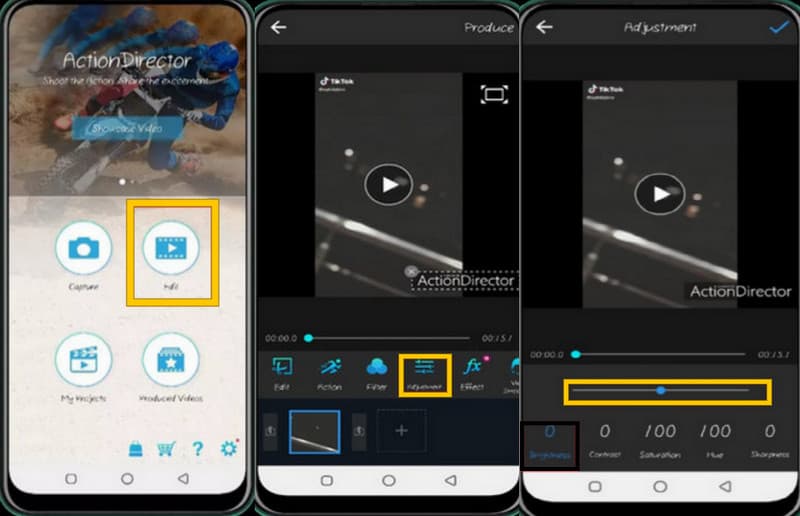
2. rész. A leghatékonyabb szoftver a videók világosabbá tételére Windows és Mac rendszeren
Akár tetszik, akár nem, eljön az idő, amikor számítógépen kell szerkesztened a videóidat. Ha ez a helyzet, ez a bónusz rész végső soron segíteni fog neked, lehetővé téve a találkozást Vidmore Video Converter, a legmegbízhatóbb videószerkesztő szoftver. Ezenkívül ez az eszköz megváltoztathatja a sötét videókat, amelyek egyidejűleg származnak az Androidról. Igen, dolgozhatsz tömegesen sötétített videóiddal, és egyszerre világosíthatod őket! Hogy van ez? Ennek az az oka, hogy ez a speciális szoftver kötegelt konverziós folyamattal rendelkezik, amely olyan lehetőségeket biztosít, amelyek a videók rögzítésére és javítására szolgálnak. Ezenkívül ezekkel az opciókkal beállíthatja a telítettséget, a színárnyalatot, a kontrasztot és a fényerőt, hogy a videó világosabb legyen.
Még több is van, ugyanazokkal a beállításokkal, a fejlett mesterséges intelligencia segítségével kivághatja, javíthatja és feloszthatja klipjeit. Ezért ehhez a csodálatos szerkesztési funkcióhoz látnia kell az alábbi oktatóanyagot.
- AI-alapú szerkesztőeszközök hardveres gyorsítással és nagy feldolgozási algoritmusokkal.
- Tömegesen világítsa meg videofájljait.
- Dolgozzon több mint 200 különféle videótípuson.
- Az Ön többfunkciós szoftvere és eszköztára.

Hogyan lehet növelni a videók fényerejét Androidról
1. lépés. Töltse le és telepítse az eszközt
Szerezze be ezt a Vidmore Video Convertert a számítógépén a gomb megnyomásával Letöltés gombok felett. Ezután egyszerűen telepítse, és indítsa el a szerkesztőeszköz eléréséhez.
2. lépés: Töltsön fel tömeges videókat
Most, amikor elérte a fő felületet, nyomja meg a gombot Hozzáadás szimbólum, amelyet a felhasználói felület közepén lát. Ezután kezdje el behozni a videofájlokat. A számtól függetlenül feltöltheti az összes sötét videót, amelyre szüksége van a világosabbá tételhez.
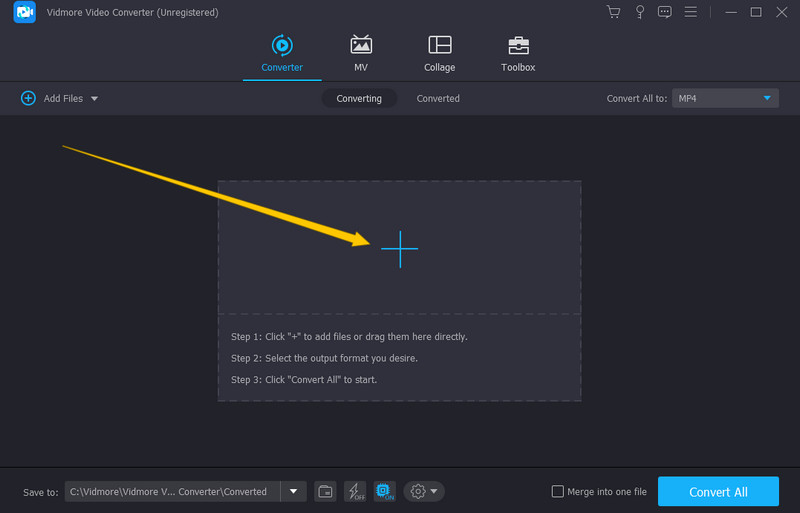
3. lépés: Optimalizálja a fényerőt
Most kattintson a gombra Csillag szimbólum a feltöltött videofájl alatt. Ezután menjen a Hatás és szűrő opciót, és kezdje el optimalizálni a Fényerősség opció a Alapvető hatás szakasz. Állítsa jobbra a csúszkát, és ellenőrizze az előnézetet vagy a módosításokat. Ezen túlmenően, ha módosítania kell a többi előbeállítást ugyanabban a szakaszban, megteheti. Ezt követően nyomja meg a Jelentkezés mindenkinek gombot, hogy ugyanazokat a beállításokat alkalmazza a többi feltöltött fájlra is. És megüti a rendben gomb.

4. lépés Mentse el a beállításokat
Ezt követően ellenőrizheti a kimeneti formátumot, amely a feltöltött videó végén található. Ha minden rendben van, kattintson a gombra Összes konvertálása gombot az átalakítási folyamat elindításához.
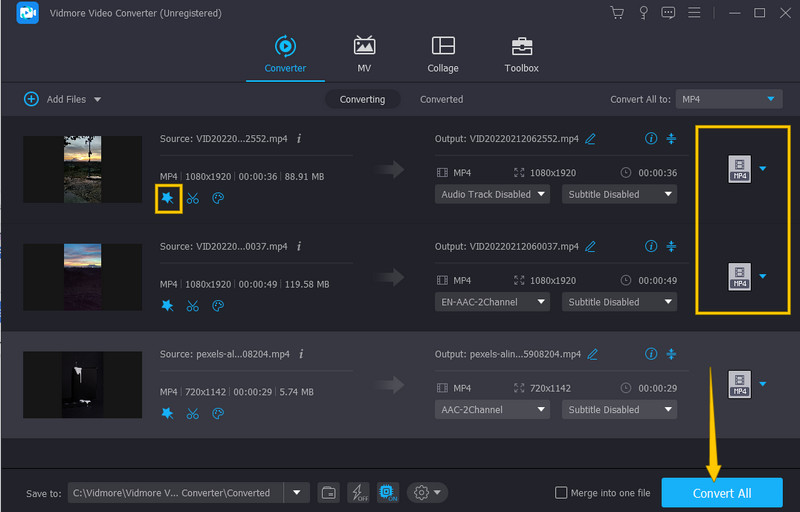
3. rész. GYIK a videók fényesítésével kapcsolatban Androidon
Mi a tökéletes módja annak, hogy felvidítson egy videót Androidról veszteségmentes minőségben?
Ez a használt eszköztől függ. Ha Androidot használ, akkor az ebben a bejegyzésben bemutatott alkalmazások a tökéletes módszerek. Ha azonban használni fogja a számítógépét, akkor ez a Vidmore Video Converter.
Letölthetem a Vidmore Video Convertert a telefonomra?
Nem. Sajnos a Vidmore Video Converter csak asztali számítógépekre, Mac-ekre és laptopokra szolgál.
Világosíthatom a videómat 3GP formátumban?
Igen tudsz. A Videmore Video Converter segítségével könnyedén felvilágosíthatja videóit 3GP-ben és más gyenge minőségű videókban.
Következtetés
Ez a cikk bemutatja, hogyan kell fényesebbé teheti a videót Androidon. Két nagyszerű videószerkesztő alkalmazást dolgoztak ki, valamint a feladat elvégzését lehetővé tevő eljárást. Emellett a legjobb szoftvert is mellékeltük ehhez a munkához, a Vidmore Video Converter, arra az esetre, ha szüksége van egy asztali eszközre.



